win10电脑老是不睡眠?超简单排查教程来了!
时间:2025-06-19 11:52:11 421浏览 收藏
IT行业相对于一般传统行业,发展更新速度更快,一旦停止了学习,很快就会被行业所淘汰。所以我们需要踏踏实实的不断学习,精进自己的技术,尤其是初学者。今天golang学习网给大家整理了《win10电脑无法睡眠?手把手教你快速排查解决方法》,聊聊,我们一起来看看吧!
Win10电脑无法进入睡眠模式,通常是因为程序阻止或电源管理设置不当。1.检查电源计划,确保“使计算机进入睡眠状态”设置为合适时间而非“从不”,并通过“更改高级电源设置”禁用“允许唤醒定时器”。2.禁用唤醒设备,通过设备管理器取消鼠标、键盘、网卡等设备的“允许此设备唤醒计算机”选项。3.更新驱动程序,特别是显卡和芯片组驱动,必要时可回滚版本。4.使用命令提示符运行powercfg /requests查看阻止睡眠的进程,关闭相关程序;运行powercfg /sleepstudy生成睡眠报告分析问题原因。5.禁用快速启动功能,通过电源选项中的“更改当前不可用的设置”取消勾选“启用快速启动”。6.排查USB设备,断开不必要的设备并逐个测试以定位问题设备。睡眠模式适合快速唤醒,休眠模式适合长时间节能且需数据安全,可根据需求设置两者的超时时间。

Win10电脑无法进入睡眠模式,通常是因为某些程序阻止了睡眠,或者电源管理设置不当。排查方法包括检查电源计划、禁用唤醒设备、更新驱动程序等。
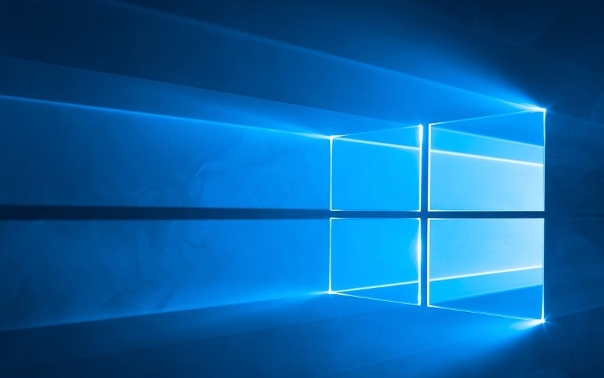
电源计划设置不当是导致Win10无法睡眠的常见原因。有时,默认的电源计划可能不允许电脑进入睡眠状态,或者睡眠时间设置过长。此外,某些硬件驱动程序或应用程序可能会阻止系统进入睡眠模式。
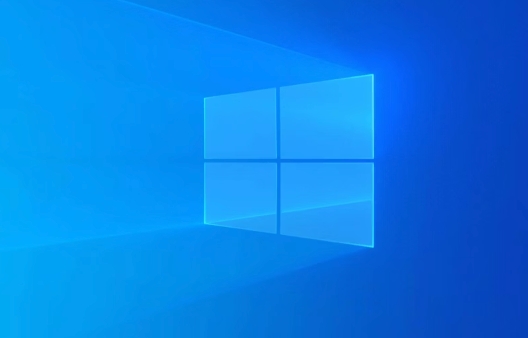
如何检查并调整Win10的电源计划?
首先,打开控制面板,选择“硬件和声音”,然后点击“电源选项”。在这里,你可以看到当前使用的电源计划。点击“更改计划设置”,然后确保“使计算机进入睡眠状态”设置为合适的时间,比如15分钟或30分钟。如果设置为“从不”,电脑自然不会进入睡眠模式。

另外,点击“更改高级电源设置”,可以更详细地配置电源选项。例如,在“睡眠”选项中,检查“允许唤醒定时器”是否启用。如果启用,某些定时任务可能会阻止电脑进入睡眠状态。建议禁用此选项,看看问题是否解决。
哪些设备可能导致Win10无法进入睡眠?
某些连接到电脑的设备,比如鼠标、键盘、网卡等,可能会被设置为唤醒电脑。这意味着即使电脑进入睡眠状态,这些设备上的任何动作都可能立即唤醒电脑。
要检查哪些设备可以唤醒电脑,打开设备管理器,找到相应的设备(例如,鼠标或网卡),右键点击选择“属性”,切换到“电源管理”选项卡。取消勾选“允许此设备唤醒计算机”选项。对所有可能引起问题的设备都执行此操作,然后重启电脑,看看是否可以正常进入睡眠模式。
特别需要注意的是网卡。有时,网卡驱动程序的问题会导致电脑频繁被唤醒,甚至无法进入睡眠状态。更新网卡驱动程序通常可以解决这个问题。
如何通过命令提示符诊断睡眠问题?
Win10提供了一个强大的命令行工具,可以帮助诊断睡眠问题。打开命令提示符(以管理员身份运行),输入以下命令:
powercfg /requests
这个命令会列出阻止电脑进入睡眠状态的进程和服务。例如,可能会看到某个音频播放器或视频播放器正在阻止睡眠。关闭这些程序,然后再次尝试进入睡眠模式。
此外,还可以使用以下命令查看电脑的睡眠状态报告:
powercfg /sleepstudy
这个命令会生成一个HTML报告,详细记录电脑的睡眠状态,包括睡眠时间、唤醒原因等。通过分析这个报告,可以找到导致睡眠问题的根本原因。
驱动程序问题如何影响睡眠模式?
过时或损坏的驱动程序是导致Win10无法进入睡眠模式的另一个常见原因。特别是显卡驱动程序和芯片组驱动程序,它们对电源管理有重要影响。
建议定期更新这些驱动程序。可以通过设备管理器手动更新,也可以使用驱动程序更新工具自动更新。更新驱动程序后,重启电脑,然后再次尝试进入睡眠模式。
有时,最新的驱动程序可能反而会引起问题。如果更新驱动程序后,电脑无法进入睡眠模式,可以尝试回滚到之前的驱动程序版本。在设备管理器中,找到相应的设备,右键点击选择“属性”,切换到“驱动程序”选项卡,然后点击“回滚驱动程序”。
快速启动功能是否会影响睡眠模式?
Win10的快速启动功能通过将系统内核和驱动程序保存到硬盘,从而加快启动速度。然而,这个功能有时会与睡眠模式冲突,导致电脑无法正常进入睡眠状态或从睡眠状态唤醒。
可以尝试禁用快速启动功能,看看是否可以解决问题。打开控制面板,选择“硬件和声音”,然后点击“电源选项”。点击“选择电源按钮的功能”,然后点击“更改当前不可用的设置”。取消勾选“启用快速启动(推荐)”选项,然后保存更改。
禁用快速启动功能可能会稍微延长启动时间,但可以解决某些睡眠问题。
如何解决USB设备导致的睡眠问题?
USB设备(如USB鼠标、键盘、打印机等)有时会阻止电脑进入睡眠状态。这是因为这些设备可能会持续发送信号,导致电脑认为它们正在使用中,从而阻止睡眠。
一个简单的解决方法是断开所有不必要的USB设备,然后尝试进入睡眠模式。如果电脑可以正常进入睡眠模式,那么问题很可能出在某个USB设备上。
可以逐个连接USB设备,每次连接后都尝试进入睡眠模式,直到找到引起问题的设备。找到问题设备后,可以尝试更新其驱动程序,或者禁用其唤醒功能。
睡眠模式和休眠模式有什么区别?如何选择?
睡眠模式和休眠模式都是Win10的节能功能,但它们的工作方式不同。
睡眠模式将电脑的当前状态保存在内存中,功耗较低,唤醒速度快。但如果断电,所有未保存的数据将会丢失。
休眠模式将电脑的当前状态保存在硬盘上,功耗极低,即使断电也不会丢失数据。但唤醒速度较慢。
选择哪个模式取决于你的需求。如果需要快速唤醒电脑,并且不担心断电,可以选择睡眠模式。如果需要长时间不使用电脑,并且需要保证数据安全,可以选择休眠模式。
可以在电源选项中配置睡眠模式和休眠模式的超时时间。例如,可以将睡眠模式设置为30分钟,休眠模式设置为2小时。这样,电脑在30分钟不活动后会进入睡眠模式,如果在睡眠模式下又过了2小时不活动,则会进入休眠模式。
今天关于《win10电脑老是不睡眠?超简单排查教程来了!》的内容就介绍到这里了,是不是学起来一目了然!想要了解更多关于Win10睡眠,睡眠模式失效的内容请关注golang学习网公众号!
-
501 收藏
-
501 收藏
-
501 收藏
-
501 收藏
-
501 收藏
-
388 收藏
-
316 收藏
-
376 收藏
-
501 收藏
-
147 收藏
-
426 收藏
-
327 收藏
-
155 收藏
-
261 收藏
-
266 收藏
-
370 收藏
-
114 收藏
-

- 前端进阶之JavaScript设计模式
- 设计模式是开发人员在软件开发过程中面临一般问题时的解决方案,代表了最佳的实践。本课程的主打内容包括JS常见设计模式以及具体应用场景,打造一站式知识长龙服务,适合有JS基础的同学学习。
- 立即学习 543次学习
-

- GO语言核心编程课程
- 本课程采用真实案例,全面具体可落地,从理论到实践,一步一步将GO核心编程技术、编程思想、底层实现融会贯通,使学习者贴近时代脉搏,做IT互联网时代的弄潮儿。
- 立即学习 516次学习
-

- 简单聊聊mysql8与网络通信
- 如有问题加微信:Le-studyg;在课程中,我们将首先介绍MySQL8的新特性,包括性能优化、安全增强、新数据类型等,帮助学生快速熟悉MySQL8的最新功能。接着,我们将深入解析MySQL的网络通信机制,包括协议、连接管理、数据传输等,让
- 立即学习 500次学习
-

- JavaScript正则表达式基础与实战
- 在任何一门编程语言中,正则表达式,都是一项重要的知识,它提供了高效的字符串匹配与捕获机制,可以极大的简化程序设计。
- 立即学习 487次学习
-

- 从零制作响应式网站—Grid布局
- 本系列教程将展示从零制作一个假想的网络科技公司官网,分为导航,轮播,关于我们,成功案例,服务流程,团队介绍,数据部分,公司动态,底部信息等内容区块。网站整体采用CSSGrid布局,支持响应式,有流畅过渡和展现动画。
- 立即学习 485次学习
